马上注册,加入CGJOY,让你轻松玩转CGJOY。
您需要 登录 才可以下载或查看,没有帐号?立即注册

×
ps板绘用的笔刷有哪些?如何导入?一些刚接触photoshop软件绘画的萌新,可能还不清楚PS笔刷是如何导入的,笔刷一般存放在哪个文件夹,怎么自定义设置笔刷。本期微课菌就来分享一组入门级的笔刷创建教程。  日本画师のう的作品
如果大家想要学习绘画的话,可以去轻微课网站看一下,里面有大量的绘画学习资源、教程、素材。下载“轻微课APP”学习更方便! 
Photoshop如何制作创建笔刷?我们试着用PS软件做一个咸鱼的笔刷: 将素材导入ps,如何选择框选工具把咸鱼素材框选起来 
想提高绘画水平,其实眼界的提高也同样很重要,再推荐一个国内人气很高的画师网站—画师通,多看优秀作品可以快速提高审美!“画师通”上面还有画师入驻,在里面发布作品圈粉打造自己的影响力,这对画师来说同样重要,不管是未来接包约稿还是求职,这都是你的加分项! 从PS上方菜单栏中的【编辑】--【定义画笔预设】会出现一个对话框,我们点击确定,这样我就得到咸鱼画笔啦。打开画笔工具设置面板(快捷键F5),我们就能看到这个笔刷。 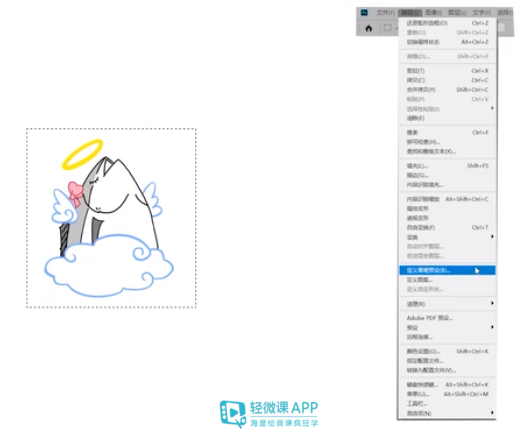
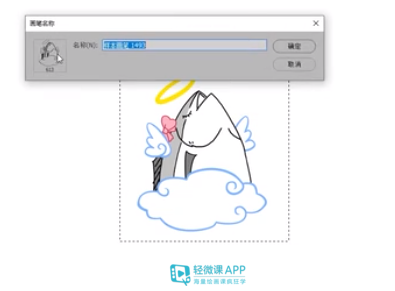
如果还想对这个笔刷进行设置,我们可以通过画笔预设来调整: 第一个呢,是画笔笔尖的一个形状,里面呢,我们可以对这个笔刷的间距,进行一个调整,比如说我不需要这么多咸鱼,那么就可以把间距调大一些,进行一个X或者是Y轴的一个翻转。 
然后是形态动态,调整这个可以让咸鱼笔刷不至于都是同一方向的,可以进行大小和角度的抖动。散布同样也是一个调整间距的参数。 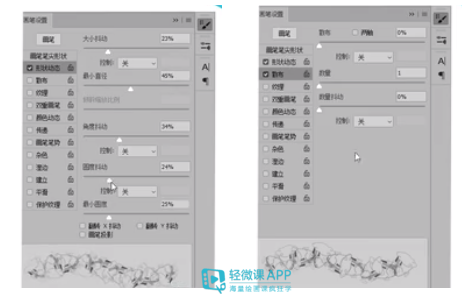
此外,我们还可以可以添加一些纹理效果,这样可以得出一个像印章一样的笔刷。 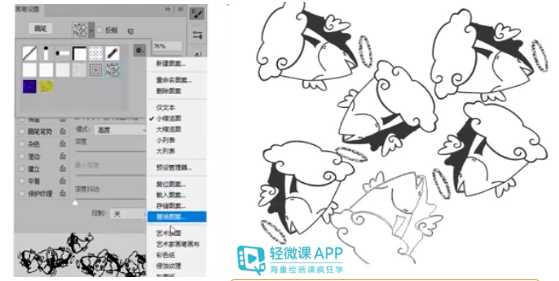
颜色动态是控制笔刷颜色变化的,比如说我这里本来是绿色的咸鱼笔刷,调整了颜色动态之后,再之后每次画都会有一个颜色的渐变,使我们的笔刷颜色更加丰富。 
画笔预设里还有很多参数,大家可以都尝试一下。接下来给大家分享PS笔刷是如何导入的: 【PS笔刷的格式】 PS笔刷的格式基本都是“.abr”,然而我们通常下载的笔刷都是经过压缩打包成RAR或ZIP格式的,需要解压以后才可以导入。 【PS笔刷文件位置】 Adobe Photoshop\Presets\Brushes 【PS笔刷导入方法】 (1)打开photoshop软件,选中画笔工具(快捷键为B); (2)打开画笔工具设置面板(快捷键为F5); 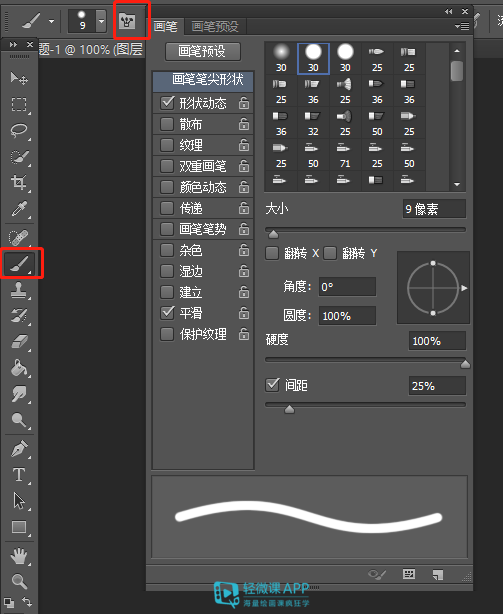
(3)打开【画笔预设】,点击画笔预设的右上角按钮,我们就可以看到复位画笔、载入画笔、存储画笔、替换画笔四个选项。 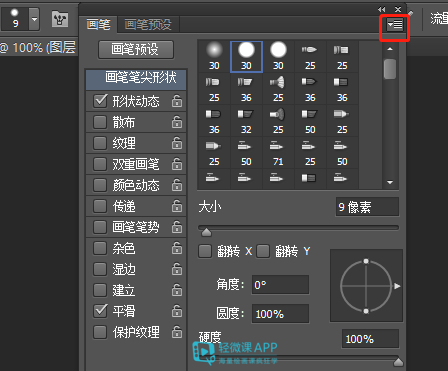
· 复位画笔,恢复Photoshop默认画笔设置; · 载入画笔, 如字面意思,就是增加新的笔刷(将下载好的笔刷解压后,点击载入画笔,就可以直接导入到软件中); · 存储画笔,即保存现有笔刷样式; · 替换画笔,导入新的笔刷,来替换原有的笔刷;  日本画师海岛千本的作品
ps板绘用的笔刷有哪些?如何导入?以上,就是小编的关于Photoshop如何制作创建笔刷的分享了,光说不练假把式,如果看完就扔进收藏夹也是没有任何意义的。要想熟悉ps还是得不断练习才可以。那么本期的介绍就到这里了,我们下去
|  加载中...
加载中...
